Hướng dẫn đổi địa chỉ IP cho smartphone Android, iOS dễ dàng
Nội dung chính
Hướng dẫn đổi địa chỉ IP cho smartphone Android, iOS dễ dàng || didongthongminh.vn
Đôi lúc bạn cần phải đổi địa chỉ IP cho smartphone Android, iOS để tải về các nội dung, ứng dụng độc quyền chỉ giới hạn ở một số quốc gia. Hoặc gần đây nhất là giả lập địa chỉ IP sang Indonesia để xem trực tiếp các trận cầu của U23 Việt Nam. Và ngay sau đây mình sẽ hướng dẫn chi tiết cách thực hiện cho bạn.
Đổi địa chỉ IP (Fake IP): thuật ngữ dùng để chỉ hành động giả lập một địa chỉ mạng nào đó nhằm tránh theo dõi hay vượt tường lửa cho các thiết bị kết nối mạng. Ví dụ: Indonesia vừa phát hành tựa game mới nhưng chỉ độc quyền cho quốc gia này, để tải về bạn cần đổi địa chỉ IP sang Indonesia.
Hướng dẫn đổi địa chỉ IP cho smartphone Android, iOS
Bước 1: Truy cập vào trang web sau:
Bước 2: Tại mục “All Countries” bạn chọn vào địa điểm cần đổi địa chỉ IP sang.

Bước 3: Tiếp theo một danh sách rất nhiều địa chỉ IP sẽ được hiển thị cho bạn, hãy chạm vào một địa chỉ IP bạn ưng ý bất kỳ (Proxy IP). Nếu hiện thông báo OK là địa chỉ IP đó còn dùng được, hãy lưu lại các thông tin liên quan như: Proxy IP và Proxy Port.

Nếu hiện thông báo hiển thị là “Deal” bạn cần chọn lại địa chỉ IP khác.

Bước 4:
Đối với Android, bạn truy cập vào Cài đặt > Wi-Fi > Chọn vào mạng Wi-Fi đang kết nối > Chọn vào mục Proxy > Thủ công.
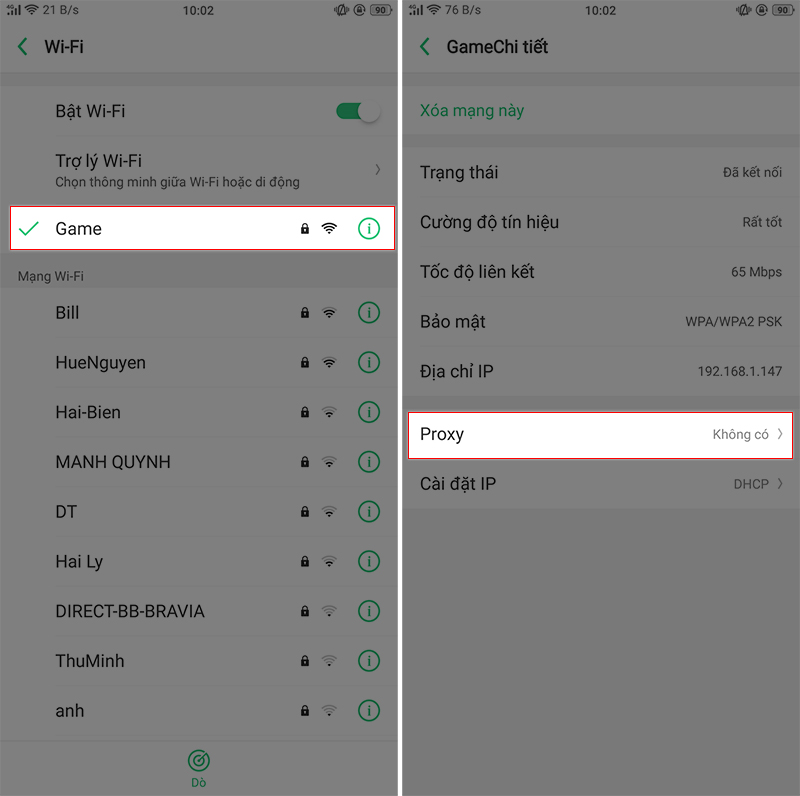
Tại mục “Tên máy chủ” bạn nhập vào “Proxy IP” đã lưu lại trước đó, tương tự “Cổng” bạn nhập vào “Proxy Port”.
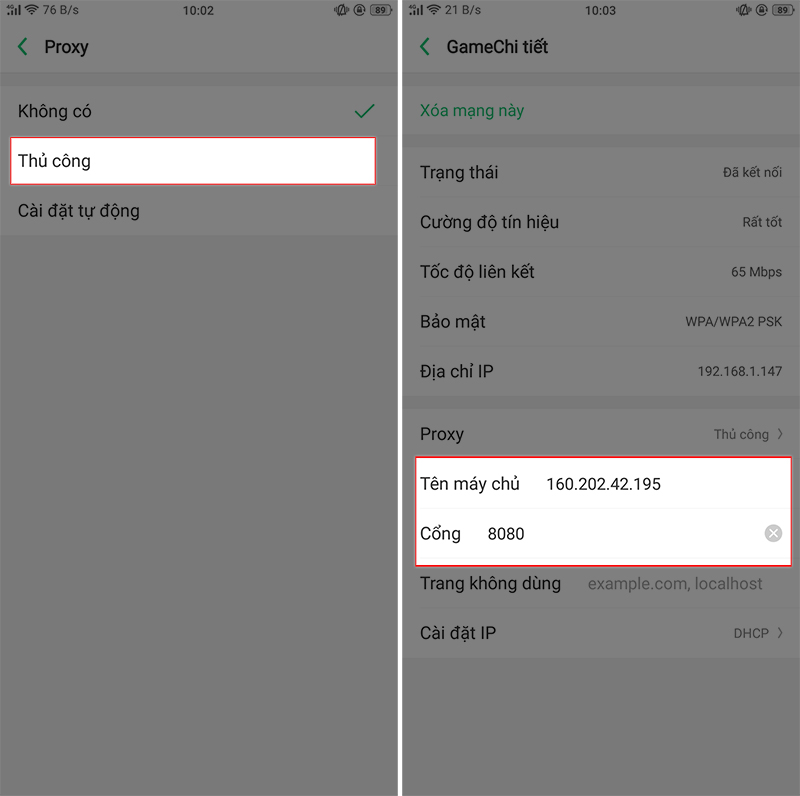
Đối với iOS, bạn truy cập vào Cài đặt > WLAN > Chọn vào mạng Wi-Fi đang kết nối > Định cấu hình proxy > Thủ công.
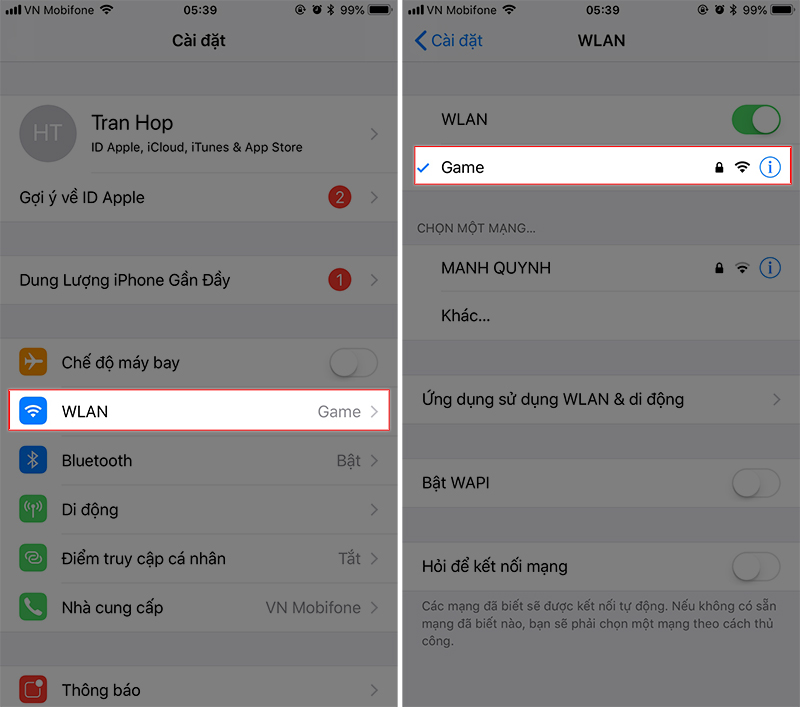
Tại mục “Máy chủ” bạn nhập vào “Proxy IP” đã lưu lại trước đó, tương tự “Cổng” bạn nhập vào “Proxy Port”.
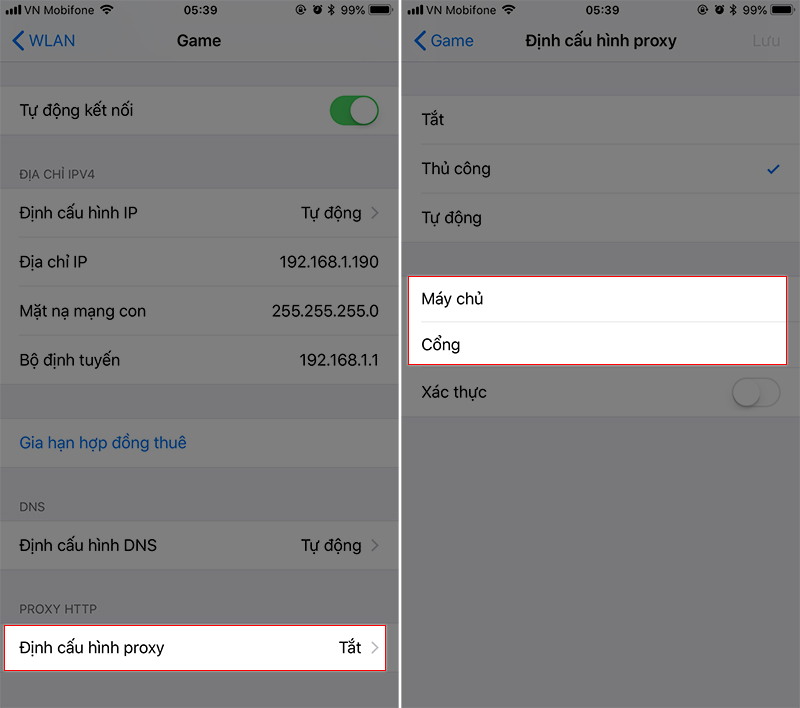
Bước 5: Sau khi hoàn tất, bạn cần kiểm tra lại một lần nữa xem thiết bị của mình có được đổi sang địa chỉ IP sang địa điểm khác hay không bằng cách truy cập vào đường dẫn sau:
Lúc này trang web sẽ tự nhận diện địa chỉ IP của mạng, công việc của bạn còn lại là nhấn vào “Get IP Details” để xem IP này có thuộc khu vực bạn vừa chuyển sang hay không?
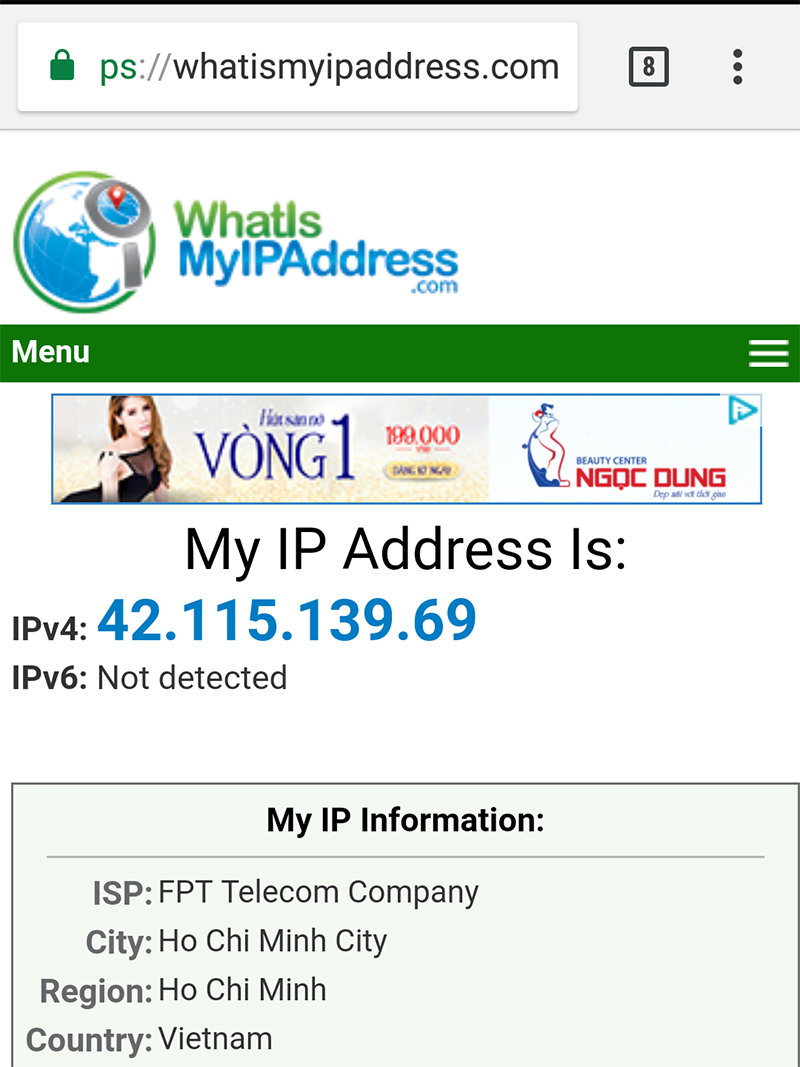
Rất đơn giản đúng không nào, hy vọng bài hướng dẫn trên sẽ giúp ích cho bạn phần nào đó trong cuộc sống, đừng quyên Like cho fanpage Di động thông minh để xem thêm nhiều bài viết hữu ích nữa nhé !
Mọi vấn đề thắc mắc trong quá trình thực hiện các bạn có thể liên hệ hotline miễn phí số :1800.6501 – (8:00 – 21:30) để được bộ phận kĩ thuật giải đáp hoặc ấn like và inbox Fanpage Dcare.vn – Trung Tâm Bảo Hành Di Động Thông Minh để được hỗ trợ nhanh nhất có thể.
Chủ đề hot
Tin xem nhiều
- 1Mộc Mobile – Didongthongminh 15 Trần Đại Nghĩa: Ghé Qua Liền Tay, Nhận Ngay Phụ Kiện Miễn Phí!
- 2Mua Máy Tính Bảng iPad Nguyên Bản Giá Tốt Cho Học Sinh, Sinh Viên: Mộc Mobile - Didongthongminh 15 Trần Đại Nghĩa
- 3iPhone 12 Pro Max năm 2025: Có còn đáng mua? Đánh giá chi tiết
- 4Rước Lộc Vàng, Đón Tết An Khang khi mua iPhone Cũ tại Di Động Thông Minh
- 5Hé lộ thông tin Realme Neo 7 cấu hình ngon và pin trâu nhất tầm giá
 iPad Cũ
iPad Cũ








Bình luận (0)
Viết bình luận của bạn
Địa chỉ email của bạn sẽ được bảo mật. Các trường bắt buộc được đánh dấu *